Jak skonfigurować schowek w chmurze w październikowej aktualizacji systemu Windows 10
2 minuta. czytać
Opublikowany
Przeczytaj naszą stronę z informacjami, aby dowiedzieć się, jak możesz pomóc MSPoweruser w utrzymaniu zespołu redakcyjnego Czytaj więcej
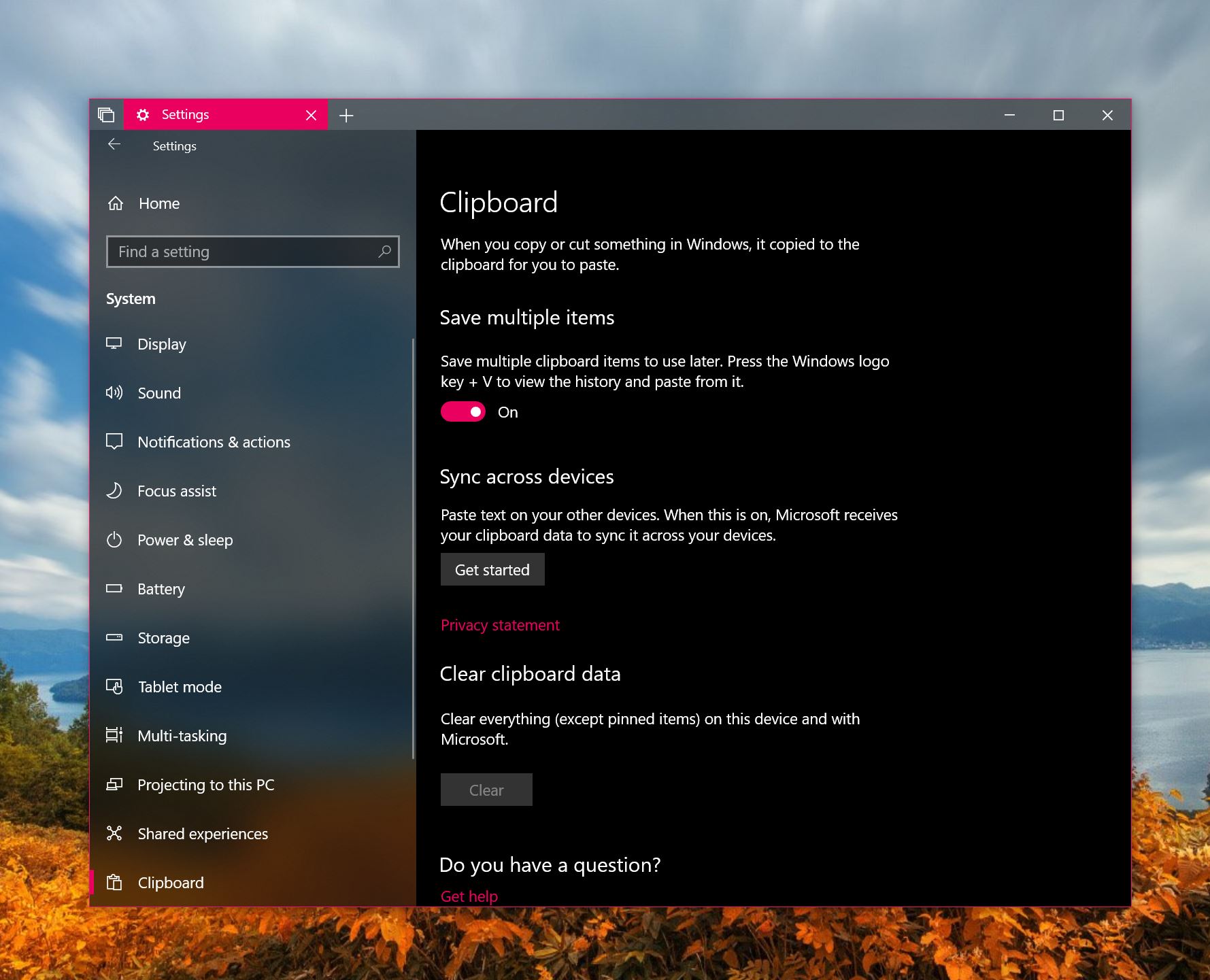
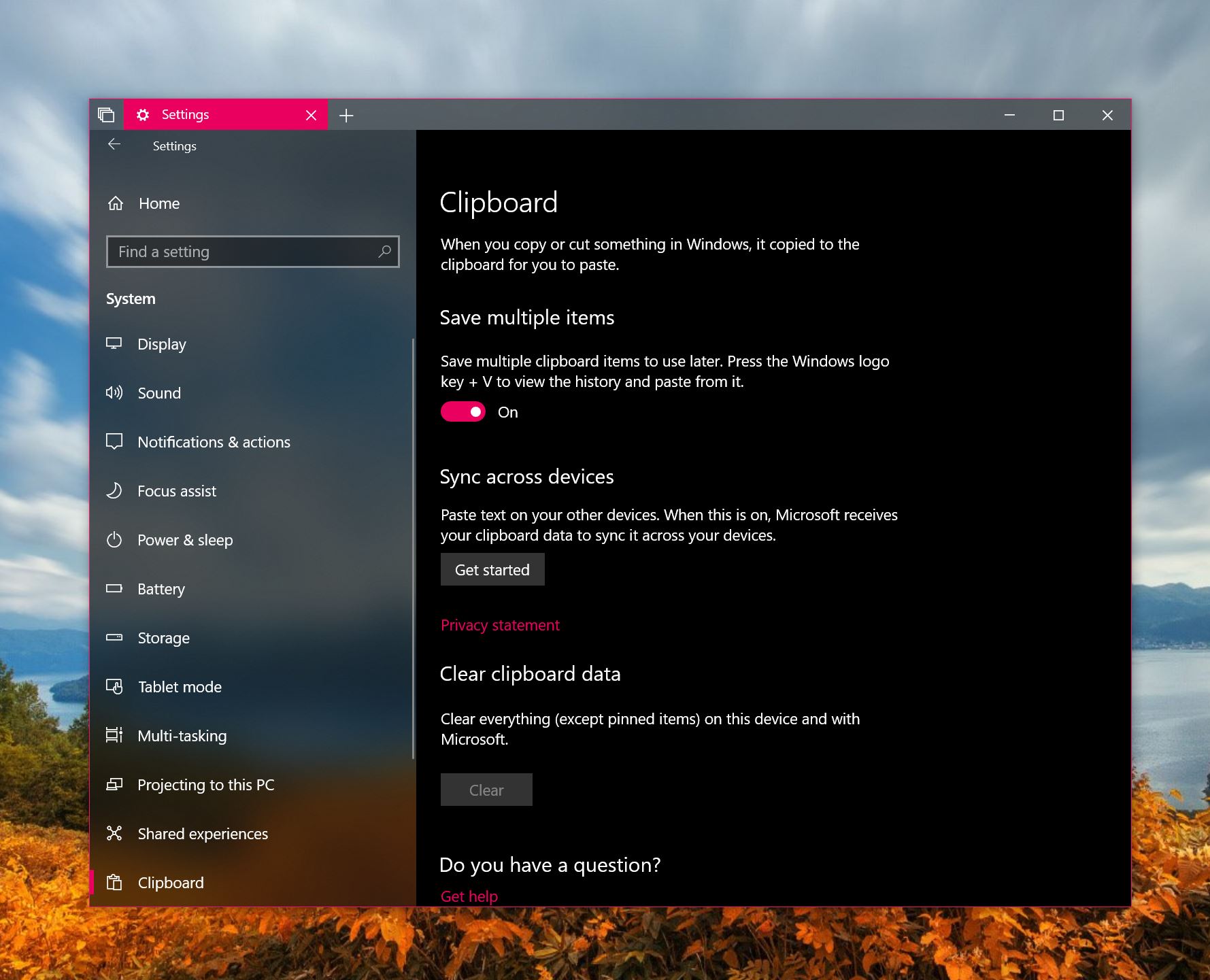 Wraz z Aktualizacja systemu Windows 10 października Microsoft pracuje nad tym, aby schowek Windows 10 był o wiele bardziej użyteczny. Microsoft umożliwia teraz synchronizację danych ze schowka między urządzeniami za pomocą schowka w chmurze.
Wraz z Aktualizacja systemu Windows 10 października Microsoft pracuje nad tym, aby schowek Windows 10 był o wiele bardziej użyteczny. Microsoft umożliwia teraz synchronizację danych ze schowka między urządzeniami za pomocą schowka w chmurze.
If udało Ci się zainstalować październikową aktualizację, Cloud Clipboard pozwoli Ci skopiować np. numer telefonu na jednym urządzeniu, a następnie przejść na inne i wkleić go bezproblemowo bez pośrednictwa. Nie trzeba dodawać, że jest to środek zwiększający produktywność.
Microsoft zadebiutował również z nowym schowkiem z wieloma klipami (dostępnym w systemie Windows + V), ten umożliwia przechowywanie więcej niż jednego elementu w schowku, a następnie synchronizację go z wybranym urządzeniem z systemem Windows. Microsoft pracuje nad wprowadzeniem go na urządzenia z systemem iOS i Android za pomocą klawiatury Swiftkey, ale do tego czasu jest ograniczony do urządzeń z systemem Windows 10
Jak skonfigurować schowek w chmurze w październikowej aktualizacji systemu Windows 10
- Otwórz aplikację Ustawienia.
- W Ustawieniach przejdź do System> Schowek.
- W sekcji „Schowek” poszukaj opcji Synchronizuj między urządzeniami i przesuń przełącznik.
- Microsoft zaoferuje teraz dwie opcje. „Automatycznie synchronizuj kopiowany tekst” i Nigdy nie synchronizuj automatycznie kopiowanego tekstu. Pierwsza opcja powoduje, że dowolny tekst schowka jest automatycznie synchronizowany z innym urządzeniem, podczas gdy druga oznacza, że musisz wybrać opcję aplikacji historii schowka, wybierając Windows + V i wybierając, który indywidualny „klip” ma zostać zsynchronizowany.
- Możesz wyczyścić dowolne dane ze schowka, przewijając w dół i wybierając opcję „Wyczyść dane schowka” w dowolnym momencie.









Forum użytkowników
Wiadomości 0